Mac
- 1. Popolari Social Media su Mac+
- 2. Suggerimenti per la registrazione su Mac+
-
- 2.1 I migliori 8 registratori per le chiamate FaceTime e Skype per Mac
- 2.2 Come registrare un webinar su Mac con 10 soluzioni efficaci
- 2.3 Gli 11 migliori metodi per registrare podcast su Mac
- 2.4 Come registrare facilmente una riunione Zoom su Mac
- 2.5 I 10 migliori registratori audio per Mac da non perdere nel 2021
- 2.6 Semplici passaggi per registrare lo schermo su Mac con QuickTime
- 2.7 Le 8 migliori soluzioni facili per registrare l'audio su Mac
- 2.8 Come registrare facilmente un podcast su Mac
- 2.9 Milgiori Registratori Gratuiti con Webcam per Mac del 2021
- 2.10 Qual è la Migliore Webcam per Mac nel 2020?
- 3. Modifica foto e video su Mac+
-
- 3.1 Top 10 Software di Video Editing per Mac
- 3.2 7 Veloci Soluzioni per Convertire da HEIC in JPG su Mac
- 3.3 Come convertire PNG in JPG su Mac in 3 modi diversi
- 3.4 3 modi per convertire TIFF in JPEG su Mac
- 3.5 Top 8 Metodi per Modificare MP4 su Mac
- 3.6 11 Top Editor di Foto per Mac che Dovresti Conoscere
- 3.7 3 metodi semplici per importare foto da GoPro a Mac
- 3.8 I migliori creatori di GIF per Mac nel 2021
- 3.9 Convertitore WebM per Mac: Come Convertire MP4 in Webm su Mac
- 3.10 Come Ritagliare un'Immagine su Mac in 6 Modi Efficaci
- 4. Modifica audio su Mac+
- 5. Altri suggerimenti e trucchi+
-
- 5.1 Come masterizzare ISO su DVD su Mac
- 5.2 Masterizzatori Mac DVD Gratuiti
- 5.3 Come Connettere una Videocamera al Mac con Facilità
- 5.4 Come convertire AVI in MP4 Mac con qualità originale
- 5.4 Top 4 dei Trimmer per MP3 su Mac nel 2021
- 5.6 I 15 Migliori Giochi per Mac nel 2021
- 5.7 Come Copiare un CD su Mac con dei Semplici Passaggi nel 2021
- 5.8 Il Metodo più Veloce per Conoscere Tutto riguardo macOS 11 Big Sur
- 6. Suggerimenti per la riproduzione di video+
Tutti gli argomenti
- Converti Video
- Utenti di design creativo
- DVD Utenti
- Altri Soluzioni
- Vacanze
- Utenti FotoCamera
- Utenti Social Media
I migliori 8 registratori per le chiamate FaceTime e Skype per Mac
Capire quale possa essere il migliore registratore di chiamate FaceTime e Skype per Mac può essere essenziale. Ad esempio, potrebbe essere necessario registrare un'intervista o una riunione Skype per riferimento futuro o condivisione con un collega. Fortunatamente, sia Skype che FaceTime sono dotati di funzionalità di registrazione delle chiamate integrate. Ma imparare a usare un registratore Skype/facetime su Mac richiede prima un po' di insegnamento. Quindi, mettiamoci al lavoro e discutiamo i metodi migliori per registrare le chiamate Skype su Mac.
- Parte 1. Come registrare una chiamata FaceTime su Mac
- Parte 2. Come registrare una chiamata Skype su Mac
- Parte 3. Miglior registratore di chiamate FaceTime e Skype su Mac nel 2021
- Parte 4. Altri 5 registratori di chiamate FaceTime e Skype consigliati
Parte 1. Come registrare una chiamata FaceTime su Mac
Per prima cosa, impariamo come registrare una chiamata Facetime tramite Mac in modo facile e veloce. Questo metodo è semplice da capire in quanto devi solo sfruttare la funzione di registrazione delle chiamate di QuickTime.
Passaggio 1: apri l'app FaceTime sul tuo computer.
Passaggio 2: fai clic su Command + Maiusc + 5 sulla tastiera.
Passaggio 3: nella funzione di registrazione, tocca le Opzioni , quindi scegli un percorso di destinazione sotto Salva in .
Passaggio 4: per abilitare la registrazione vocale, tocca Microfono incorporato nella sezione Microfono .
Passaggio 5: ora fai clic sulle icone Registra, seleziona porzione o Registra schermo intero nel menu di registrazione.
Passaggio 6: tocca Registra e avvia la chiamata FaceTime.
Passaggio 7: infine, fai clic sul pulsante Interrompi per salvare la registrazione della chiamata FaceTime nel percorso di destinazione.

Parte 2. Come registrare una chiamata Skype su Mac
Bene, scopriamo ora come registrare una chiamata Skype su Mac in modo facile e veloce. Tieni presente che puoi registrare le chiamate per un massimo di 24 ore.
Passaggio 1: Nella finestra della chiamata da Skype a Skype, tocca il pulsante detto spesso Hamburger (tre punti orizzontali).
Passaggio 2: per iniziare a registrare la chiamata, premi il pulsante Avvia registrazione .
Passaggio 3: vedrai un banner che indica che la chiamata è in registrazione.
Passaggio 4: la chiamata verrà salvata nella finestra della chat per un massimo di 30 giorni.
Parte 3. Miglior registratore di chiamate FaceTime e Skype su Mac nel 2021
Un altro modo semplice per registrare le chiamate FaceTime e Skype su Mac è utilizzare Wondershare UniConverter . A differenza della maggior parte dei registratori per chiamate desktop professionali, Wondershare UniConverter è semplicissimo da usare e viene fornito con molte opzioni di personalizzazione. Ti consente di registrare le chiamate utilizzando un microfono interno/esterno e di impostare un altoparlante di uscita. Inoltre, puoi utilizzare il convertitore audio per comprimere, tagliare e convertire le tue chiamate vocali in un formato diverso. Inoltre, gli utenti Windows possono utilizzare questa app anche per registrare chiamate Skype di alta qualità.
Wondershare UniConverter- Convertitore video all-in-one
Download Gratuito Download Gratuito
-
Registra FaceTime and Skype Call su Mac con un microfono interno/esterno in ingresso e un altoparlante in uscita.
-
Miglior editor video gratuito per Mac per ritagliare, ruotare, tagliare, convertire, aggiungere sottotitoli e altro ancora.
-
Scarica video da oltre 1.000 siti web popolari come YouTube incollando gli URL.
-
Toolbox con funzioni aggiuntive come Screen Recorder, VR Converter, GIF Maker, Fixing Media Metadata e altro.
-
Sistemi operativi supportati: Windows 10/8/7/XP/Vista, macOS 11 Big Sur, 10.15 (Catalina), 10.14, 10.13, 10.12, 10.11, 10.10, 10.9, 10.8, 10.7.
Di seguito è riportato come registrare la tua chiamata FaceTime o Skype con Wondershare UniConverter:
Passaggio 1 Apri lo strumento Registratore audio.
Dopo aver installato il registratore per chiamate Skype Wondershare, eseguilo e fai clic sulla scheda Screen Recorder . Dopodiché, tocca la freccia accanto all'icona con la Videocamera in alto, quindi scegli Registratore audio .
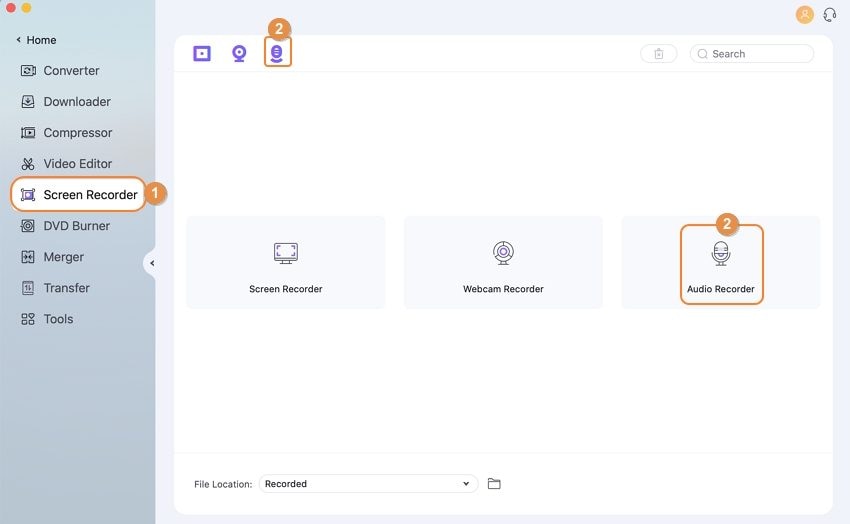
Passaggio 2 Scegli un microfono.
Se desideri utilizzare le cuffie o un microfono esterno, collegalo e selezionalo nel menu Microfono . Puoi anche scegliere un altoparlante di uscita dal menu Altoparlante .
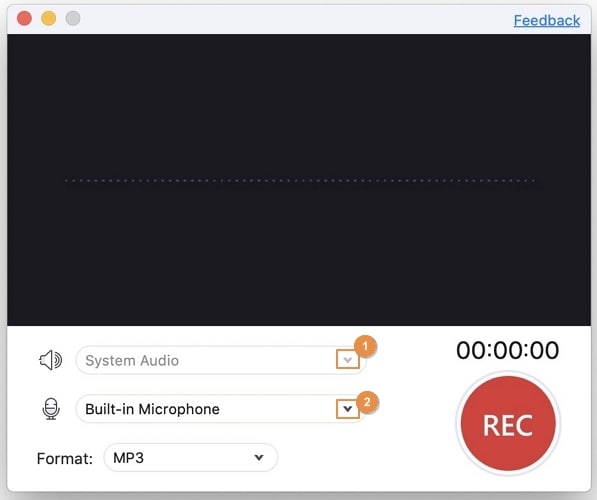
Passaggio 3 Avvia la registrazione.
Ora apri la tua chiamata da Skype e poi fai clic sul pulsante rosso REC su UniConverter. Fai clic sul pulsante Interrompi dopo aver registrato la chiamata. Chiudi la finestra del registratore audio e fai clic su Apri per visualizzare in anteprima la tua chiamata Skype o FaceTime. È così semplice.
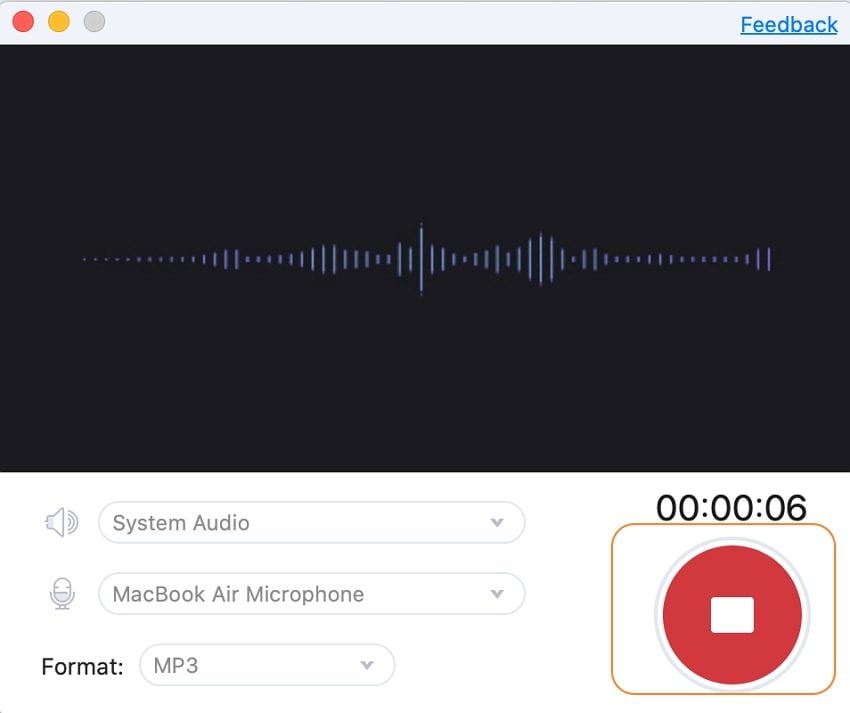
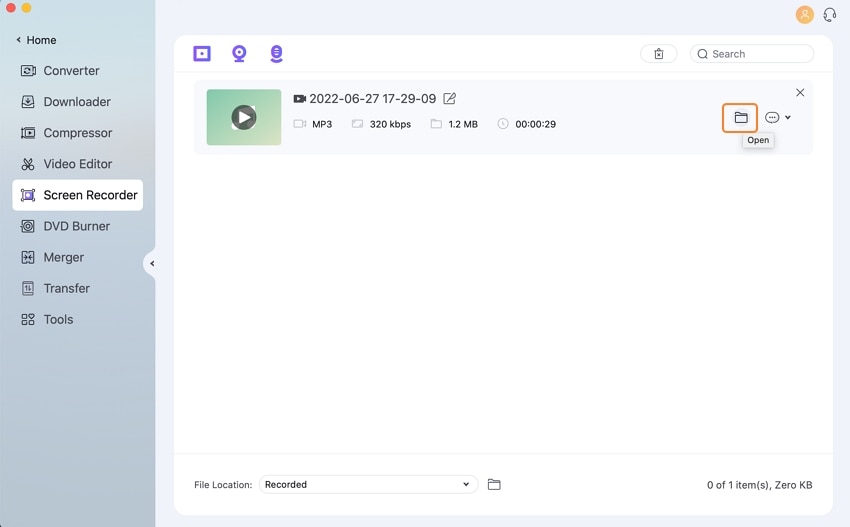
Download Gratuito Download Gratuito
Parte 4. Altri 5 programmi per registrare chiamate FaceTime e Skype consigliati
Per utilizzare Wondershare UniConverter, utilizza questi cinque metodi per registrare chiamate FaceTime su Mac con qualità originale:
1. Ecamm Call Recorder
Il registratore di chiamate Ecamm consente di registrare chiamate video/audio di Skype sul tuo Mac senza fatica. È semplice da usare in quanto da la possibilità di utilizzare il pulsante Registra o impostarlo per iniziare la registrazione automaticamente. Registra chiamate audio in MP3 di alta qualità e videochiamate in qualità HD. Inoltre, potrai usufruire di un periodo di prova di 7 giorni, per poi pagare con $39,95 per sbloccare tutte le sue funzionalità.
Pro:
- Supporta la modifica delle registrazione delle chiamate.
- Registrazione di video HD.
- Piattaforma automatizzata.
Contro:
- Breve periodo di prova.
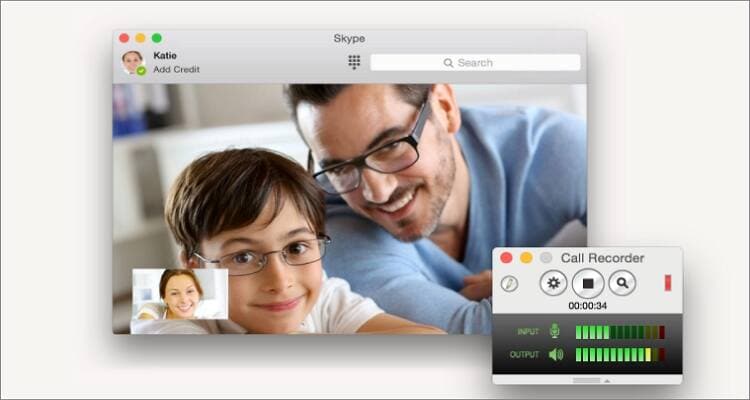
2. Callnote
Callnote è un altro registratore di chiamate Skype ben organizzato per Mac OS X. È semplice da usare e non ha limiti di sorta. Puoi registrare facilmente video di qualità HD e audio di alta qualità. Oltre alla registrazione delle chiamate, puoi anche modificare i file audio tagliando e aggiungendo sottofondi musicali. Disporrai inoltre di un potente strumento per realizzare screenshot.
Pro:
- Super facile da usare.
- Cattura video di qualità HD.
- Offre funzionalità di conversione dei file.
Contro:
- Nessuna modifica video.
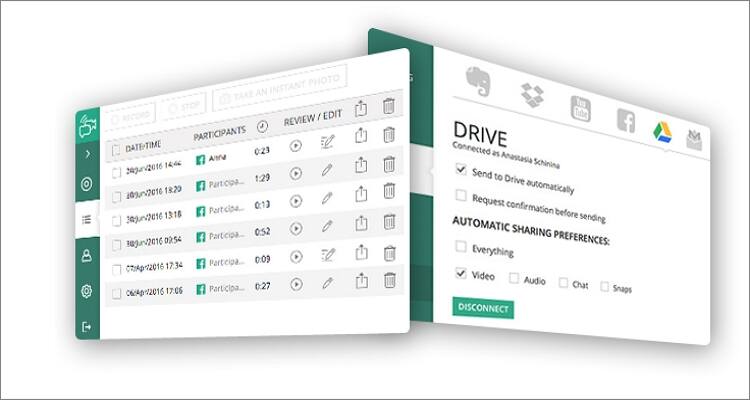
3. REKK Call Recorder
REKK Call Recorder è un potente programma per catturare chiamate audio e video. Puoi usarlo per registrare una riunione di lavoro Zoom, una chiamata FaceTime o una conversazione di gruppo in Skype. È interessante come questo strumento funzioni anche con altre app comuni, come WhatsApp, Telegram, Facebook, Viber e altre. Puoi anche scegliere se registrare utilizzando le cuffie.
Pro:
- Funziona con la maggior parte delle app VoIP.
- Semplice da usare.
- Supporta teleconferenze a 3 vie.
Contro:
- Gratuito con un abbonamento a pagamento.
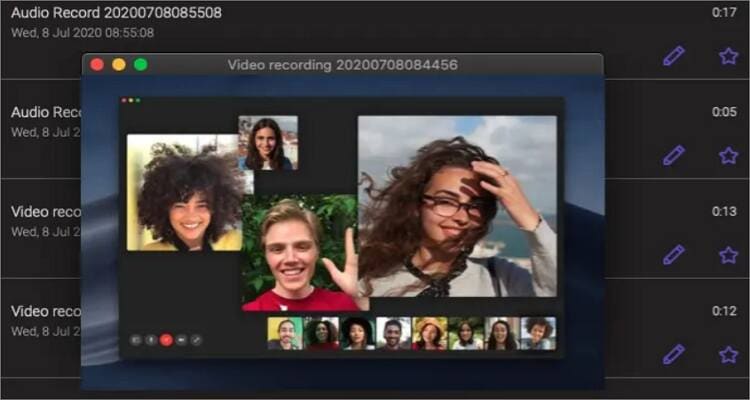
4. Call Recorder
URL: https://apps.apple.com/us/app/call-recorder/id847325974
Call Recorder è un'app di registrazione delle chiamate poco conosciuta per Mac che svolge il suo lavoro in modo silenzioso ed efficace. Consente agli utenti di registrare facilmente e rapidamente una conversazione di gruppo o di una singola persona. Dopo aver registrato una chiamata, è possibile salvarla nella libreria delle chiamate in formato calendario o elenco. Inoltre, la modalità Mini View ti dà il controllo totale sulle tue registrazioni live.
Pro:
- Prezzi convenienti.
- Semplice da usare.
- Registra le conversazioni anche di gruppo.
Contro:
- Nessuna funzione di modifica delle chiamate.
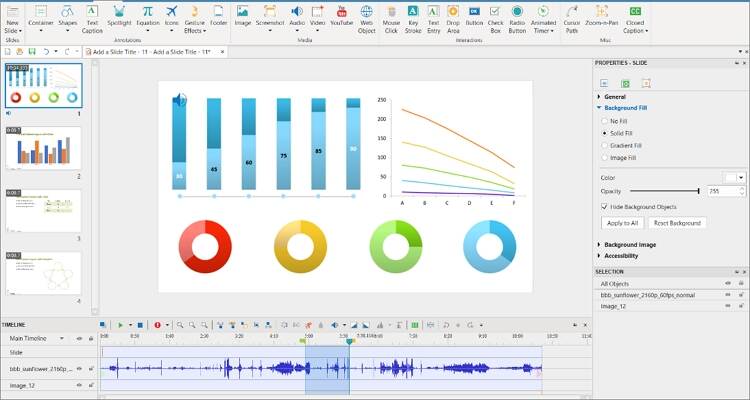
5. Jing
Sviluppata da TechSmith, Jing è senza dubbio un'app affidabile per la registrazione delle chiamate per desktop. Consente agli utenti di registrare audio, video e webcam sui propri computer prima di salvare in file MP4 o MP3. Puoi acquisire immagini a schermo intero o regionali e aggiungere annotazioni come forme, testi, frecce, ecc. Inoltre, puoi condividere i tuoi lavori creativi su servizi cloud come Screencast.
Pro:
- Carica i file sul servizio cloud Screencast.
- Esporta le registrazioni in MP4/MP3.
- Registra webcam interne o esterne.
Contro:
- Manca di funzionalità di modifica essenziali.
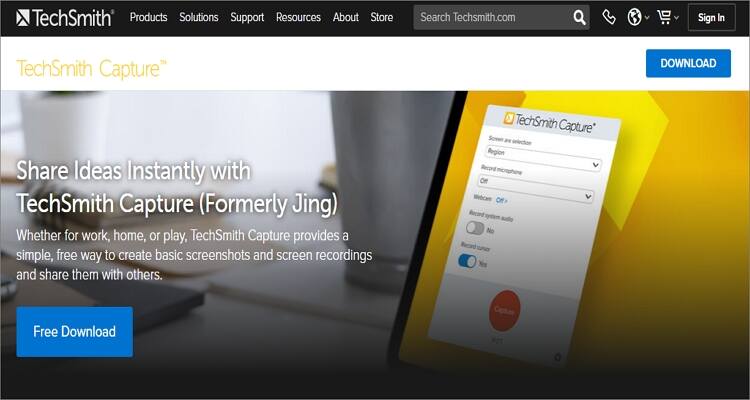
Conclusione
Siamo certi che dopo aver consultato questa guida saprai come registrare FaceTime su Mac rapidamente con queste otto eccellenti app. Puoi scegliere di registrare gratuitamente chiamate dal desktop utilizzando QuickTime Player, anche se dovrai sacrificare capacità di modifica possibilmente necessarie. Ma con Wondershare UniConverter, godrai di una piattaforma facile e potente per registrare, modificare e condividere le chiamate FaceTime/Skype senza complicazioni.
Il tuo completo video toolbox
 Converti in batch MOV in MP4, AVI, 3GP e viceversa facilmente.
Converti in batch MOV in MP4, AVI, 3GP e viceversa facilmente. 


Nicola Massimo
Caporedattore
Comment(i)